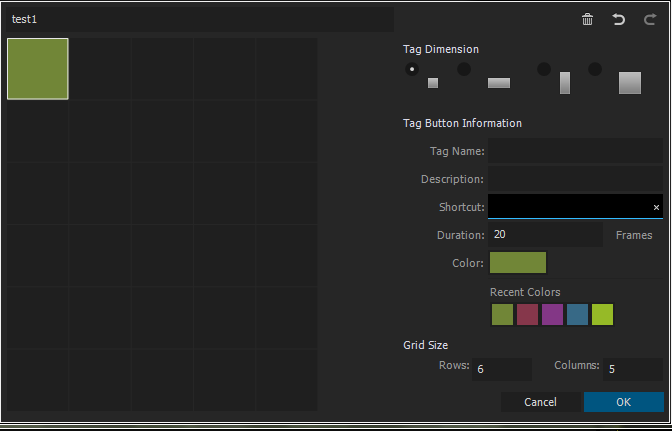Seleccione Ventana > Etiqueta en el menú principal.
Sobre las plantillas de etiquetas
Una plantilla de etiquetas es una colección de botones y de metadatos asociados que se puede compartir. Al consultar recursos multimedia, se carga la plantilla de etiquetas y proporciona las etiquetas utilizadas para registrar los recursos. Los botones se crean y se organizan mediante el editor de plantillas de etiquetas de Prelude.
Crear y utilizar una plantilla de etiquetas
Siga los pasos descritos a continuación para crear, guardar y aplicar una plantilla de etiquetas.
-
Ventana de la plantilla de etiquetas A. Editar la plantilla B. Guardar la plantilla C. Crear plantilla D. Importar plantilla
Ventana de la plantilla de etiquetas -
Haga clic en
 para crear una nueva plantilla de etiquetas.
para crear una nueva plantilla de etiquetas. -
Guarde (
 ) la plantilla como un archivo JSON. Las plantillas de etiquetas se guardan como archivos JSON para facilitar el intercambio y la compatibilidad con otras aplicaciones y servicios web.
) la plantilla como un archivo JSON. Las plantillas de etiquetas se guardan como archivos JSON para facilitar el intercambio y la compatibilidad con otras aplicaciones y servicios web.De forma predeterminada, las plantillas se guardan en la carpeta Adobe\Prelude\<número de versión>\TagTemplates. Puede cambiar la ubicación de las plantillas guardadas en otra carpeta.
-
Puede crear sus etiquetas en la ventana de la plantilla de etiquetas. El tamaño predeterminado de la cuadrícula es de seis filas y cinco columnas. Puede personalizar la etiqueta con las opciones de configuración siguientes:
- Dimensión de la etiqueta: seleccione una celda de la cuadrícula. A continuación, seleccione una de las cuatro opciones disponibles para el tamaño y la forma del botón que quiera que represente la etiqueta. Las opciones del botón son dinámicas y, si selecciona una celda de la cuadrícula en la que no cabe uno de los tamaños del botón, ese tamaño no se muestra disponible.
- Información del botón de etiqueta: personalice cada botón de etiqueta con las opciones de configuración siguientes.
- Nombre de etiqueta: nombre exclusivo (etiqueta) de cada botón de etiqueta
- Descripción: especifica la descripción de carga útil de metadatos
- Duración: la duración de un nuevo marcador creado en la línea de tiempo con la etiqueta incluida
- Color: Prelude realiza un seguimiento de los siete últimos colores recientes que se han utilizado para los botones de etiqueta.
- Tamaño de cuadrícula: ajuste las dimensiones de la plantilla con los controles TAMAÑO DE CUADRÍCULA de la parte inferior del cuadro de diálogo.

Editor de la plantilla de etiquetas 
Editor de la plantilla de etiquetas -
Haga clic en Aceptar para guardar la configuración de la plantilla de etiquetas. El panel Etiqueta se rellenará con información de las plantillas que se hayan creado.
-
Ya puede utilizar la plantilla de etiquetas para etiquetar los recursos multimedia.
- Se añade un nuevo marcador cada vez que se agrega una etiqueta, tanto si se selecciona un marcador como si no en Línea de tiempo.
-
Ingeste los recursos multimedia a Prelude.
-
Abra un clip.
-
Reprodúzcalo. A medida que se reproduzca el clip, haga clic en el botón de etiqueta que quiera añadir al clip. Las etiquetas aparecen como MARCADORES DE COMENTARIO tanto en la Línea de tiempo como en el panel Lista de marcadores. El Nombre de la etiqueta aparece como Nombre del marcador en el panel Lista de marcadores.
- Se añade un nuevo marcador cada vez que se agrega una etiqueta, tanto si se selecciona un marcador como si no en Línea de tiempo.
Otras acciones con las plantillas de etiquetas
Cambio a otra plantilla de etiquetas
Puede cargar varias plantillas de etiquetas a la vez. Todas las plantillas de etiquetas que se cargan se muestran en el menú desplegable situado en la parte superior del panel. Puede cambiar entre las diferentes plantillas de etiquetas en cualquier momento.
Importación de plantillas
Haga clic en el botón Importar (![]() ), situado en la esquina superior izquierda del panel Etiqueta. Vaya a la ubicación donde esté guardada la plantilla de etiquetas. Seleccione la plantilla que quiera y haga clic en Aceptar para cargarla en Prelude.
), situado en la esquina superior izquierda del panel Etiqueta. Vaya a la ubicación donde esté guardada la plantilla de etiquetas. Seleccione la plantilla que quiera y haga clic en Aceptar para cargarla en Prelude.
Edición de plantillas
Puede editar las plantillas de etiquetas en cualquier momento para añadir, eliminar o modificar sus botones de etiqueta. Para editar una plantilla de etiquetas, en primer lugar cargue la plantilla de etiquetas y selecciónela como plantilla actual. Haga clic en Editar (![]() ) para abrir el cuadro de diálogo del editor de la plantilla de etiquetas. Realice los cambios deseados y haga clic en Aceptar para guardar los cambios.
) para abrir el cuadro de diálogo del editor de la plantilla de etiquetas. Realice los cambios deseados y haga clic en Aceptar para guardar los cambios.
Asignación de métodos abreviados
Puede asignar un método abreviado de teclado a cada plantilla del panel Etiqueta.
- Importe la etiqueta.
- Haga clic en el icono Editar para abrir el panel Etiqueta.
- Asigne un método abreviado en el campo Método abreviado.
- Haga clic en Aceptar para guardar los cambios...
Seleccione la etiqueta antes de utilizar el método abreviado de teclado asignado.
Para cambiar rápidamente entre los distintos paneles, utilice los métodos abreviados de teclado Ctrl + Mayús + . para seleccionar el panel siguiente y Ctrl+Mayús +, para seleccionar el panel anterior.